Εκτύπωση φωτογραφιών σε διάφορες διατάξεις
Μπορείτε να εκτυπώσετε τις αγαπημένες σας φωτογραφίες με ημερομηνίες ή με διαφορετικές διατάξεις.

-
Επιλέξτε τις εικόνες που θέλετε να εκτυπώσετε.
-
Κάντε κλικ στην επιλογή Διάταξη φωτογραφίας (Photo Layout) από τα καλλιτεχνήματα (New Art).
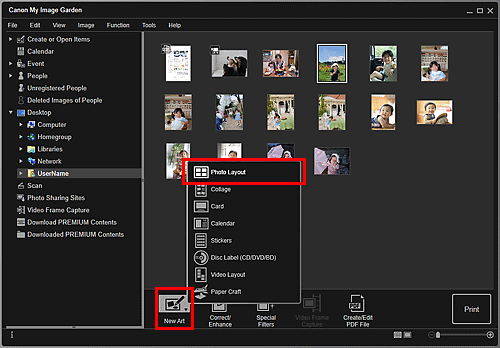
Θα εμφανιστεί το παράθυρο διαλόγου Ορισμός σχεδίου και χαρτιού (Set Design and Paper).
-
Ορίστε το σχέδιο, το Μέγεθος χαρτιού (Paper Size) κ.λπ. και έπειτα επιλέξτε OK.
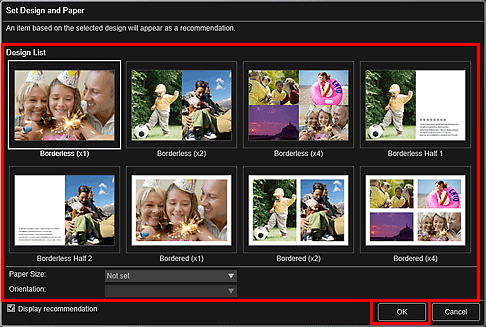
Στην οθόνη επεξεργασίας στοιχείων θα εμφανιστεί ένα στοιχείο με τις εικόνες τοποθετημένες σύμφωνα με το επιλεγμένο σχέδιο.
 Σημείωση
Σημείωση- Η διάταξη ενδέχεται να μην είναι η αναμενόμενη ανάλογα με τις πληροφορίες της φωτογραφίας ή τα αποτελέσματα ανάλυσης των επιλεγμένων εικόνων.
-
Επεξεργαστείτε το στοιχείο ανάλογα με τις προτιμήσεις σας.
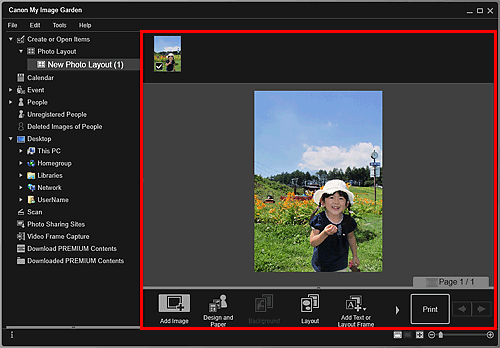
 Σημείωση
Σημείωση- Στις περιπτώσεις όπως όταν εμφανίζεται η επιλογή Αναγνώριση ατόμων (Identifying people) στην ενότητα Μη καταχωρισμένο προφίλ (Unregistered People) του καθολικού μενού, στην αριστερή πλευρά της οθόνης, το αποτέλεσμα μπορεί να μην είναι το αναμενόμενο, καθώς η αυτόματη τοποθέτηση δεν ισχύει για τις εικόνες των οποίων η ανάλυση δεν έχει ολοκληρωθεί.
- Για την εναλλαγή των αυτόματα τοποθετημένων εικόνων, ανατρέξτε στην ενότητα "Εισαγωγή εικόνων".
-
Προσθέστε την ημερομηνία ανάλογα με τις προτιμήσεις σας.
Επιλέξτε την εικόνα στην οποία θέλετε να προσθέσετε την ημερομηνία για να ανοίξει το εργαλείο επεξεργασίας εικόνας. Κάντε κλικ στην επιλογή Προσθήκη ημερομηνίας (Add date) για να τοποθετηθεί ένα σημάδι ελέγχου. Μετά από αυτό, η ημερομηνία προστίθεται στην εικόνα.
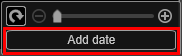
 Σημείωση
Σημείωση- Μπορείτε να ορίσετε σύνθετες ρυθμίσεις στο κείμενο της ημερομηνίας προς εκτύπωση ή να ορίσετε την εκτύπωση ημερομηνιών σε όλες τις εικόνες από το παράθυρο διαλόγου Σύνθετες ρυθμίσεις (Advanced Settings) που εμφανίζεται με κλικ στο στοιχείο Σύνθετες επιλογές... (Advanced...) στην κάτω πλευρά της οθόνης. Όταν χρησιμοποιείτε σχέδιο φωτογραφίας ταυτότητας, μπορείτε να προσθέτετε την ίδια εικόνα σε όλα τα πλαίσια της σελίδας ή να εφαρμόζετε τη γωνία και το μέγεθος που έχετε ορίσει για μια εικόνα σε όλα τα αντίγραφα της ίδιας εικόνας που υπάρχουν στη σελίδα. Εάν δεν εμφανίζεται η επιλογή Σύνθετες επιλογές... (Advanced...), κάντε κλικ στο εικονίδιο
 (Κύλιση δεξιά).
(Κύλιση δεξιά).
- Μπορείτε να ορίσετε σύνθετες ρυθμίσεις στο κείμενο της ημερομηνίας προς εκτύπωση ή να ορίσετε την εκτύπωση ημερομηνιών σε όλες τις εικόνες από το παράθυρο διαλόγου Σύνθετες ρυθμίσεις (Advanced Settings) που εμφανίζεται με κλικ στο στοιχείο Σύνθετες επιλογές... (Advanced...) στην κάτω πλευρά της οθόνης. Όταν χρησιμοποιείτε σχέδιο φωτογραφίας ταυτότητας, μπορείτε να προσθέτετε την ίδια εικόνα σε όλα τα πλαίσια της σελίδας ή να εφαρμόζετε τη γωνία και το μέγεθος που έχετε ορίσει για μια εικόνα σε όλα τα αντίγραφα της ίδιας εικόνας που υπάρχουν στη σελίδα. Εάν δεν εμφανίζεται η επιλογή Σύνθετες επιλογές... (Advanced...), κάντε κλικ στο εικονίδιο
-
Κάντε κλικ στην επιλογή Εκτύπωση (Print) στην κάτω δεξιά πλευρά της οθόνης.
Εμφανίζεται το παράθυρο διαλόγου ρυθμίσεων εκτύπωσης.
-
Καθορίστε τον αριθμό αντιγράφων για εκτύπωση, τον εκτυπωτή και το χαρτί που θα χρησιμοποιηθεί κ.λπ.
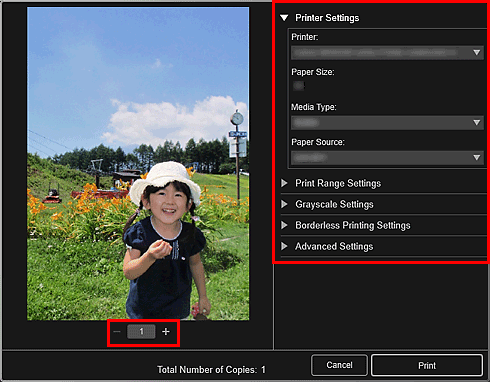
 Σημείωση
Σημείωση- Για λεπτομέρειες σχετικά με το παράθυρο διαλόγου ρυθμίσεων εκτύπωσης, ανατρέξτε στην ενότητα "Παράθυρο διαλόγου ρυθμίσεων εκτύπωσης".
-
Κάντε κλικ στην επιλογή Εκτύπωση (Print).

